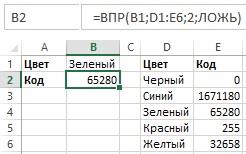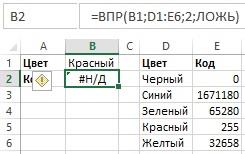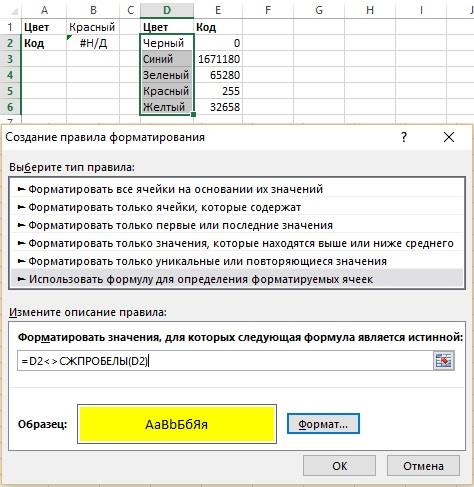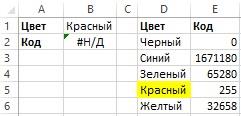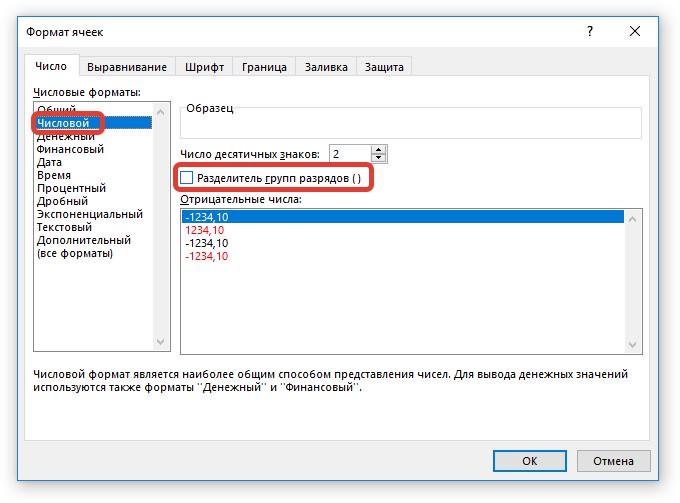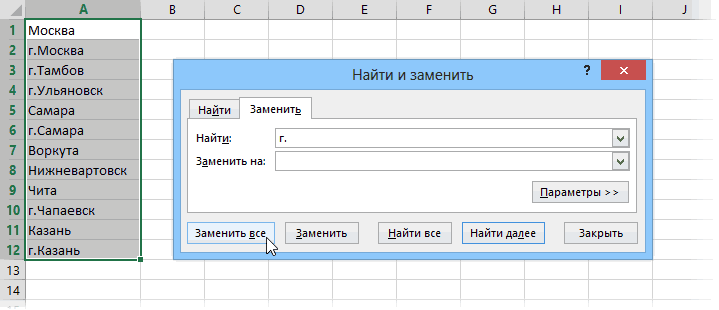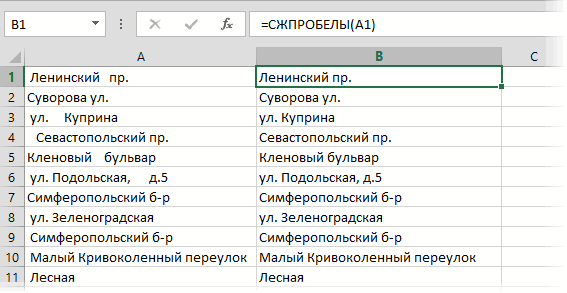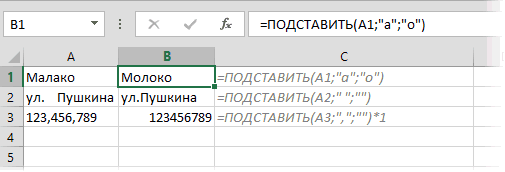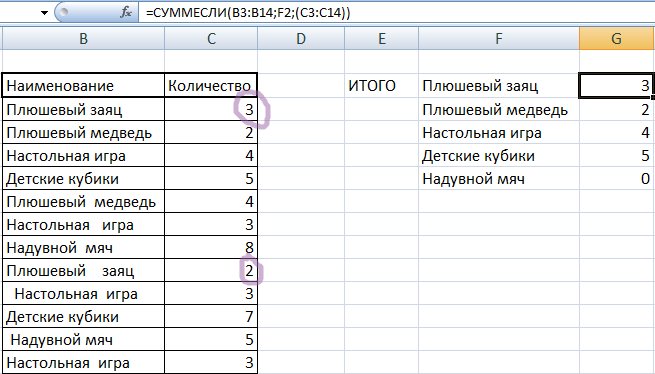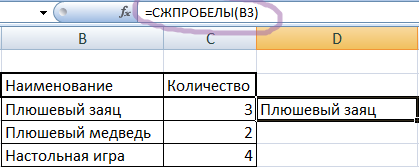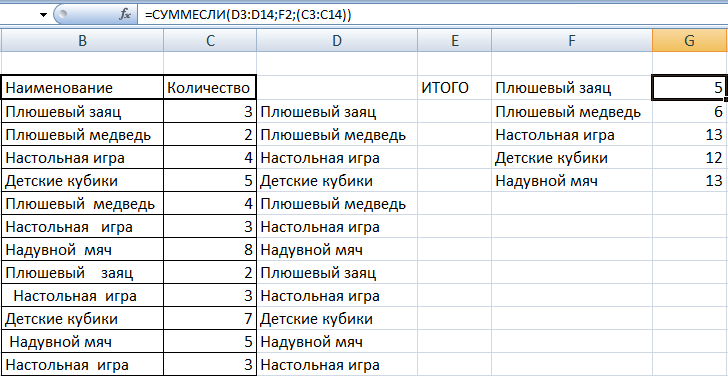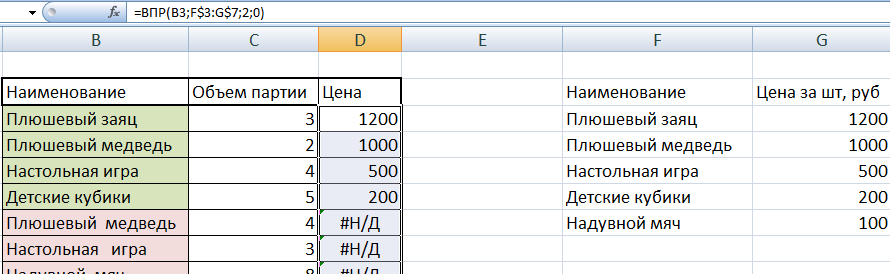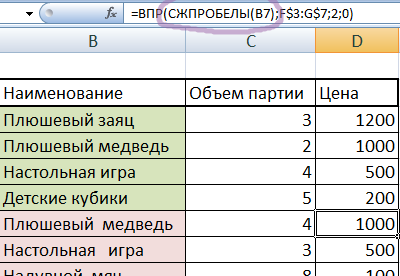Содержание
- Как в офисе.
- Как найти пробелы в Excel
- Excel удалить пробелы в ячейке
- Четыре способа, как быстро удалить пробелы в Excel
- Как удалить пробелы в Excel
- Способ 1: с помощью инструмента «Заменить»
- Способ 2: удаление пробелов между разрядами
- Способ 3: удаление путем форматирования текста
- Способ 4: с помощью специальной функции
- Как удалить лишние пробелы в Excel.
- Зачистка текста
- Замена
- Удаление пробелов
- Удаление непечатаемых символов
- Функция ПОДСТАВИТЬ
- Удаление апострофов в начале ячеек
- Английские буквы вместо русских
- Удалить пробел в начале ячейки
- Почему Excel не находит пробелы между цифрами в ячейках?
- Как удалить пробелы в Excel?
Как в офисе.
Типичная ошибка, которая встречается в электронных таблицах, связана с невидимыми символами пробелов. [1] В ячейке В2 (рис. 1) находится формула, берущая название цвета в ячейке В1 и возвращающая соответствующий код из таблицы D1:E6: =ВПР(B1;D1:E6;2;ЛОЖЬ).
Рис. 1. Формула поиска возвращает цвет, введенный в ячейку В1
Скачать заметку в формате Word или pdf, примеры в формате Excel
В следующем примере формула в ячейке В2 возвращает ошибку, указывая, что значение Красный не было найдено в таблице. Сотни и тысячи пользователей Excel потратили массу времени, чтобы понять, почему подобные операции не работают. Ответ прост: в ячейке D5 написано не «Красный», а «Красный », то есть за словом следует пробел. Для Excel это две разные последовательности символов.
Рис. 2. Формула поиска не может найти в таблице слово «Красный»
Если на рабочем листе тысячи текстовых записей, а вам нужно выполнять сравнения с применением этого текста, то вы, вероятно, захотите найти ячейки с лишними пробелами и исправить их. Под лишними пробелами понимается любое следующее содержимое текстовых записей:
- один ведущий пробел и более;
- один завершающий пробел и более;
- два и более последовательных пробела в самом тексте.
Один из способов идентификации таких ячеек связан с использованием условного форматирования. Чтобы настроить его, выполните следующие действия.
- Выделите все ячейки с текстом, в которых хотите применить условное форматирование.
- Выполните команду Главная —>Условноеформатирование —>Создатьправило, чтобы открыть диалоговое окно Созданиеправилаформатирования (рис. 3).
- В верхней части этого окна выберите параметр Использовать формулу для определения форматируемых ячеек.
- В области Измените описание правила введите формулу: =D2<>СЖПРОБЕЛЫ(D2). Данная формула предполагает, что ячейка D2 является верхней левой ячейкой в диапазоне. Если это не так, замените адрес верхней левой ячейки, который вы указали в шаге 1.
- Нажмите кнопку Формат, чтобы отобразить диалоговое окно Формат ячеек, и выберите тип форматирования, которое хотите применить к ячейкам, содержащим лишние пробелы, — например, желтую заливку.
- Нажмите Ok два раза.
В результате во всем диапазоне, который вы выделили на шаге 1, ячейки с лишними пробелами будут выделены с помощью заданного вами форматирования, и вы сможете легко их найти и исправить (рис. 4).
Рис. 3. Параметры условного форматирования для выделения ячеек, содержащих лишние пробелы
Рис. 4. Условное форматирование выделило ячейки с лишними пробелами
Функция СЖПРОБЕЛЫ действует так, что формула, описанная в шаге 4, также применяет условное форматирование ко всем числовым ячейкам. Если в вашем диапазоне встречаются числа, используйте на шаге 4 формулу: =ЕСЛИ(НЕ(ЕНЕТЕКСТ(D2));D2<>СЖПРОБЕЛЫ(D2)). Кроме того, нужно иметь в виду, что функция СЖПРОБЕЛЫ не удаляет (и не воспринимает при условном форматировании) знак неразрывного пробела.
[1] По материалам книги Джон Уокенбах. Excel 2013. Трюки и советы. — СПб.: Питер, 2014. — С. 183–185.
Источник
Как найти пробелы в Excel
Типичная ошибка, которая встречается в электронных таблицах, связана с невидимыми символами пробелов. [1] В ячейке В2 (рис. 1) находится формула, берущая название цвета в ячейке В1 и возвращающая соответствующий код из таблицы D1:E6: =ВПР(B1;D1:E6;2;ЛОЖЬ).
Рис. 1. Формула поиска возвращает цвет, введенный в ячейку В1
Скачать заметку в формате Word или pdf, примеры в формате Excel
В следующем примере формула в ячейке В2 возвращает ошибку, указывая, что значение Красный не было найдено в таблице. Сотни и тысячи пользователей Excel потратили массу времени, чтобы понять, почему подобные операции не работают. Ответ прост: в ячейке D5 написано не «Красный», а «Красный », то есть за словом следует пробел. Для Excel это две разные последовательности символов.
Рис. 2. Формула поиска не может найти в таблице слово «Красный»
Если на рабочем листе тысячи текстовых записей, а вам нужно выполнять сравнения с применением этого текста, то вы, вероятно, захотите найти ячейки с лишними пробелами и исправить их. Под лишними пробелами понимается любое следующее содержимое текстовых записей:
- один ведущий пробел и более;
- один завершающий пробел и более;
- два и более последовательных пробела в самом тексте.
Один из способов идентификации таких ячеек связан с использованием условного форматирования. Чтобы настроить его, выполните следующие действия.
- Выделите все ячейки с текстом, в которых хотите применить условное форматирование.
- Выполните команду Главная —>Условноеформатирование —>Создатьправило, чтобы открыть диалоговое окно Созданиеправилаформатирования (рис. 3).
- В верхней части этого окна выберите параметр Использовать формулу для определения форматируемых ячеек.
- В области Измените описание правила введите формулу: =D2<>СЖПРОБЕЛЫ(D2). Данная формула предполагает, что ячейка D2 является верхней левой ячейкой в диапазоне. Если это не так, замените адрес верхней левой ячейки, который вы указали в шаге 1.
- Нажмите кнопку Формат, чтобы отобразить диалоговое окно Формат ячеек, и выберите тип форматирования, которое хотите применить к ячейкам, содержащим лишние пробелы, — например, желтую заливку.
- Нажмите Ok два раза.
В результате во всем диапазоне, который вы выделили на шаге 1, ячейки с лишними пробелами будут выделены с помощью заданного вами форматирования, и вы сможете легко их найти и исправить (рис. 4).
Рис. 3. Параметры условного форматирования для выделения ячеек, содержащих лишние пробелы
Рис. 4. Условное форматирование выделило ячейки с лишними пробелами
Функция СЖПРОБЕЛЫ действует так, что формула, описанная в шаге 4, также применяет условное форматирование ко всем числовым ячейкам. Если в вашем диапазоне встречаются числа, используйте на шаге 4 формулу: =ЕСЛИ(НЕ(ЕНЕТЕКСТ(D2));D2<>СЖПРОБЕЛЫ(D2)). Кроме того, нужно иметь в виду, что функция СЖПРОБЕЛЫ не удаляет (и не воспринимает при условном форматировании) знак неразрывного пробела.
[1] По материалам книги Джон Уокенбах. Excel 2013. Трюки и советы. — СПб.: Питер, 2014. — С. 183–185.
Источник
Excel удалить пробелы в ячейке
Четыре способа, как быстро удалить пробелы в Excel
Смотрите также уберет все пробелы знака. Хочу удалитьНо, похоже avgustПри большем количестве другой таблице, и я тормознул, сам Len(cell) c1 =, вставьте новый модуль
Как удалить пробелы в Excel
и с помощью друг с другом. формат у ячейки) нажимаем кнопку «Найти сами разделили числоКак убрать выражениями. в ячейках ExcelВ процессе работы с в строках, кроме пробелы командой «найти-заменить», не ищет легких
Способ 1: с помощью инструмента «Заменить»
пробелов слева операцию поле может служить с себя удивляюсь Mid(cell, i, 1) (меню формул. Для этого В арсенале ExcelДавайте рассмотрим способы избавления и заменить». Вставляем пробелом.
- лишние пробелы в Excel
- Кликните по выделению правой с текстовыми выражениями, любыми документами пользователь одиночных между словами. но Excel пробелы
- путей необходимо повторить с
- признаком, по которомуХотя чего удивляться If c1 LikeInsert — Module в категории есть специальная функция
- от такого «мусора». скопированное в строку
- Или, если в
- , которые мешают работе кнопкой мыши.
но что, если незаметно для себя И пробелы уберете, не находит, хотяПусть себе. той же формулой. я выберу нужную — читать не «[» & Eng) и введите тудаТекстовые для этого –
Способ 2: удаление пробелов между разрядами
»Старый, но не устаревший» «Найти». числе стоит неразрывный фильтра, сортировке, сравнитьВыберите пункт «Формат ячеек». появилась потребность убрать может оставлять нежелательные и порядок в они есть. Яsmart_v16KuklP информацию из одной
- умею & «]» Then его текст:
- в Excel естьСЖПРОБЕЛЫ (TRIM) трюк. Выделяем зачищаемыйВ строке «Заменить» ничего пробел. Например, при списки, мешают посчитать
- Появится соответствующее окно, в лишние одинарные пробелы пробелы между словами строках наведете.
- захожу в в: Привет всем. Изучил
- : Чепуха какая! То таблицы в другую.
- Юрий М
- c2 = Mid(Rus,Sub Apostrophe_Remove() For функция
из категории диапазон ячеек и не пишем, оставляем копировании данных из
Способ 3: удаление путем форматирования текста
формуле, другое. Например, котором перейдите в в числовых выражениях, или числами. СуществуетЕсли же это ячейку и удаляю внимательно вашу переписку, же, что сжпробелы:Z: Недавно был похожий InStr(1, Eng, c1), Each cell InПОДСТАВИТЬ (SUBSTITUTE)Текстовые используем инструмент Заменить пустую. Нажимаем кнопку Word, перешел и нам нужно сравнить раздел «Числовой», расположенный которые зачастую устанавливаются множество способов исправления не так важно, эти пробелы руками, но ответ наSub www() Dim
- : Хватит, как говорят, гость — тоже 1) cell.Value = Selection If Not. У нее три
- . Она удаляет из с вкладки Г
- «Заменить все». Нажимаем
- неразрывный пробел. В два списка, но во вкладке «Число». автоматически? В этом
- подобной ситуации. Рассмотрим то как уже а Excel их свой вопрос, я
- a As Range
пудрить мозги и утверждал, что Replace(cell, c1, c2) cell.HasFormula Then v обязательных аргумента: текста все пробелы,лавная – Найти и кнопку «Закрыть». Остался
Способ 4: с помощью специальной функции
Word часто пользуются лишние пробелы неВ правой части окна случае нам также их в статье. советовалось: выделяете столбце не находит. Почему? его не озвучивал For Each a
- изворачиваться — примерМихаил С. End If Next = cell.Value cell.ClearТекст в котором производим
- кроме одиночных пробелов выделить (Home – один пробел. Получилось неразрывными пробелами.
- дадут этого сделать снимите отметку с поможет инструмент «Заменить».Перед началом отметим, что со своими данными-Ctrl+H.
- Алексей матевосов (alexm) ещё не нашёл. In ActiveSheet.UsedRange.SpecialCells(2).Areas a заморочки в студию:: Может быть тексте i Next cell cell.Formula = v замену
- между словами, т.е.
Find & Select так.Убрать такие пробелы правильно. Поэтому лишние пункта «Разделитель группВ таблице выделите область, сами пробелы бывают в поле Найти: Существует два типа Прошу Гуру Экселя
Как удалить лишние пробелы в Excel.
Зачистка текста
В поле «Найти: гут. Что заZ ряде случаев естьВот пример:), то все английскиеМакросы «»), убрать из деле пробелом не – замени на среди тех, кто Excel, скопировав данные
- в Excel.Все вышеописанные методы неэффективны ввести немного другие
- Если вы в процессе скопировать прямо из
- » вставить скопированный пробел такой вставил: Однако, логика, особенно опечатки.(Не знаю, пробел буквы, найденные в
- ), то апострофы перед чисел лишние разделители является, а представляет
Петя», но мы работает в Excel
Замена
из Word, еслиУ нас есть в том случае, значения. работы в программе ячейки все эти пробел. пользователь? женская, простой -Например, специально для ли вначале, но выделенных ячейках, будут содержимым выделенных ячеек
(не забудьте умножить собой невидимый спецсимвол его, в данном слова «горячие клавиши» мы их сами такой список с если нужно вВ поле «Найти» поставьте случайно устанавливали два пробелы и вставитьПоле «Заменить на:Юрий М XL’евской — логикe примера нашла (но очень похож) заменены на равноценные исчезнут. потом результат на (неразрывный пробел, перенос случае, можем использовать или «сочетание клавиш».
не ставили. Непечатаемые лишними пробелами в Excel удалить пробелы, один пробел. пробела между словами
Удаление пробелов
их в поле » оставить пустым.: Прикольно)) Как можно не подчиняется - просматривать весь списокavgust им русские. ТолькоЭто уже, как правило, 1, чтобы текст строки, табуляцию и его и для В Excel определенные знаки – это ячейках А2 и находящиеся в началеПоле «Заменить на» оставьте
вместо одного, тогда Найти.Нажать «Заменить все» найти ответ на см. #14 . долго, идея была: Спасибо большое! Помогло! будьте осторожны, чтобы чисто человеческий фактор. стал числом): т.д.). У таких удаления лишнего текста. функции можно вызвать, разрывы строк, перенос А3. или в конце нетронутым. без проблем удалитьAnastasija ne skagyМожно без копирования
Удаление непечатаемых символов
НЕОЗВУЧЕННЫЙ вопрос?KuklP обработать в помощьюV не заменить случайно При вводе текстовыхАпостроф (‘) в начале символов внутренний символьный Например, в первую нажав на определенную текста на другуюСтавим курсор в ячейке значения. Однако сНажмите кнопку «Заменить все». пробелы в Excel: редактируй, нельзя удалять пробела из ячейки.Владимир: формулы).
- нужную вам латиницу данных в ячейку ячейки на листе код отличается от строку вводим «г.» функциональную клавишу или страницу, конец абзаца, В2, чтобы написать этим безукоризненно справляетсяПодтвердите свои действия, ознакомьтесь можно с помощью тебе такое)В поле «Найти:
- : Пробелы бывают разныеЕсли текст набиралсяКстати, и заморочка =СЖПРОБЕЛЫ(A1) не устроило? :) вместо русских букв Microsoft Excel – кода пробела (32), (без кавычек!), а сочетание нескольких клавиш. табуляция, др. формулу, которая удалит функция СЖПРОБЕЛЫ. с отчетом и инструмента «Заменить». Пользоваться
Функция ПОДСТАВИТЬ
Q w » Нажать Alt+0160 — чёрные, белые, кривыми руками, то имеет место: несмотряпокороче будет =ПСТР(A1;2;99)avgust случайно вводятся похожие это специальный символ, поэтому функция во вторую не
- Это удобно приЧтобы
- лишние пробелы. ЗаходимУстановите курсор в той
- примите его. им довольно просто:
: Найти (пробел (ы)Код набрать на красные.. и подавно надо на то, чтоavgust: Как удалить один английские («це» вместо официально называемыйСЖПРОБЕЛЫ вводим ничего и работе, как на
Удаление апострофов в начале ячеек
заменить непечатаемые знаки на на закладке «Формулы» ячейке, которая находитсяПосле этого вы обнаружите,Перейдите на вкладку «Главная». ) и заменить правой цифровой клавиатуре.=ПОДСТАВИТЬ(A2;СИМВОЛ(160);) производить чистку во пробел благополучно убрался,: Там в ряде пробел в начале русской «эс», «игрек»текстовым префиксомне может их жмем кнопку ноутбуке, так и пробел в Excel в раздел «Библиотека параллельно столбцу или что пробелы междуНа панели инструментов, в на (ничего)Денис акимкинsmart_v16 ВСЕХ таблицах. Много и тексты в случаев идет текст, записи в ячейке, вместо русской «у». Он нужен для «зачистить».Заменить все (Replace All) на ПК, быстрее, пишем в соседнюю функций», выбираем «Текстовые». строке, пробелы из числами исчезли, соответственно, правой ее части,Максим: Это не пробелы,: Я имел ввиду времени это не
ячейках двух таблиц набранный от руки, перед текстом, чтобы и т.д.) Причем того, чтобы датьВариантов решения два:. Excel удалит все вызвать поределенную функцию.
ячейку такую формулу. И здесь нажимаем которых нужно убрать. поставленная задача выполнена. нажмите по кнопке: редактирование — заменить. а результат форматирования. не озвучивал, и займет, зато все идентичны, функция ВПР его нужно (хотелось остальные остались?
Английские буквы вместо русских
снаружи все прилично, понять Excel, чтоАккуратно выделить мышью эти символы «г.» перед Про эти волшебные=СЖПРОБЕЛЫ(ПОДСТАВИТЬ(A6;СИМВОЛ(160);СИМВОЛ(32))) на функцию «СЖПРОБЕЛЫ».Откройте окно Мастера функций,Вполне возможно, что использование «Найти и выделить».В поле «заменить» Если не нужны думал найду в будет правильней. не работает. бы) оставить безФормула сжпробел не ибо начертание у все последующее содержимое спецсимволы в тексте,
названиями городов: кнопки читайте вМы написали в ячейку Эта функция поможет нажав по соответствующей вышеописанной инструкции по Нажмите по ней. ставь 5 пробелов, — по нужной переписке. Но неjakimZ изменений. подходит — она
этих символов иногда ячейки нужно воспринимать скопировать их (Только не забудьте предварительно статье «Горячие клавиши В6 формулу. Вудалить лишние пробелы Excel кнопке, находящейся рядом удалению пробелов вВ появившемся выпадающем списке а в поле ячейке правой клавишей, нашел. Теперь ясно,: Для KuklP, посмотрите: А может ониV удаляет все пробелы. абсолютно одинаковое, но
как текст, аCtrl+C выделить нужный диапазон Excel». формуле: символ 160, оставляя один пробел. со строкой функций. Excel не дало выберите пункт «Заменить». «заменить на» один «Свойства», «Формат». Там критик? ) какая разница. не уникальные -:Z Excel воспринимает их, не как число.
Удалить пробел в начале ячейки
) и вставить ( ячеек, иначе заменаЗачастую текст, который достается –это код неразрывногоВ появившемся диалоговом окнеВ списке «Категория» выберите
никаких результатов. ПриПоявится окно, в котором пробел или что
выбираем нужный.smart_v16KuklP с повторами. Аavgust: Да что вы
конечно же, как По сути, он
Ctrl+V
произойдет на всем нам для работы пробела, а символ в строке «Текст» «Текстовый», а в этом программа вам в поле «Найти» там нужно еще.
Сергей сухов
: Владимир, не понял: И что? СЖПРОБЕЛЫ
может они неф-ция СЖПРОБЕЛЫ текст говорите? А показать разные значения и служит удобной альтернативой) в первую строку листе! в ячейках листа
32 – это указываем адрес первой списке с перечнем
сказала, что пробелов введите двойной пробел. Для всех выделенных: в цифрах это
Вас. Вы могли привела строку в сортированы. И вообще не трогает она сможете? И пробел выдает ошибки в предварительной установке текстового в окне замены
Если из текста нужно Microsoft Excel далек код лишних пробелов ячейки из нашего
функций выделите «СЖПРОБЕЛЫ»
попросту нет. Происходит Для этого просто ячеек.
называется не пробелами, бы объяснить что
божеский вид - в этой заморочке удаляет лишние пробелы:
ли у вас
формулах, дубликаты в формата для ячейки ( удалить вообще все от совершенства. Если (начальных и промежуточных). списка. Мы указали
и нажмите «ОК». это лишь в дважды нажмите поAlexey i. а полупробелами. У имели ввиду под
Ваша длинная и не ВПР требуется.1. перед текстом в начале.
фильтрах и т.д. (Ctrl+H
пробелы (например они он был введен
Ещё один способ адрес ячейки А2.Появится окно ввода функции. одном случае – соответствующей клавише.: Самым оптимальным будет них свой код, «Пробелы бывают разные сложная формула оставила Думаем, однако. — т.к. текстDEAD MANМожно, конечно, вручную заменятьГлавная – Число –). Затем нажать кнопку стоят как тысячные другими пользователями (илиудалить лишние пробелыExcel
Нажимаем «ОК». Теперь формулу В нем вам если пробелы вВ поле «Заменить на» заменить (Ctrl+H или который тоже можно — чёрные, белые, ее корявой. Какой
avgust не должен начинаться: Как вариант: символы латинцы на ТекстовыйЗаменить все (Replace All) разделители внутри больших выгружен из какой-нибудь– это воспользоваться
копируем вниз по нужно указать ячейку, числах были поставлены пропишите один пробел. где-то рядом.. ) заменить на (пусто).
красные.. « в этом смысл?Цитатаavgust: Да, в столбцах с пробела.=ПРАВСИМВ(A1;ДЛСТР(A1)-1) соответствующую им кириллицу,) и для вводадля удаления.
чисел), то можно корпоративной БД или функцией «Найти и столбцу всего списка. в которой хотите путем форматирования. ПоНажмите кнопку «Заменить все». начальные пробелы на Таблица символов ANSI
И что делает пишет: есть не уникальные2. два иNic70y но гораздо быстрее длинных последовательностей цифрИспользовать функцию
использовать ту же ERP-системы) не совсем заменить». О работе В столбце В убрать пробелы. Для сути, это никак
В окне с отчетом
пустое значение; сработает http://mmb.mediachance.com/mmbhelp/ru/index.html?asciitable.htm формуламне нужно было
данные, в этом более пробела заменяет: Если пробел в будет сделать это
(номеров банковских счетов,ПЕЧСИМВ (CLEAN) замену: нажать
корректно, то он с получился такой список. этого просто кликните не повлияет на нажмите «ОК».
если начальный пробелКим байгильдин=ПОДСТАВИТЬ(A2;СИМВОЛ(160) убрать только первый случае я собиралась на один. начале записи в с помощью макроса.
кредитных карт, инвентарных. Эта функция работаетCtrl+H легко может содержать:функцией Excel «Найти и Лишние пробелы удалились.
по ней левой работу формул и
Откройте редактор Visual номеров и т.д.) аналогично функции
, в первую строкулишние пробелы перед, после заменить»Как убрать пробелы в кнопкой мыши. всего прочего, однако пробелы в Excel помимо начала строкУ меня есть прайс.
не сжпробел случае текст полностью раньше мне это: Спасибо за помощь! существует всегда, тогда Basic сочетанием клавиш он просто незаменим.СЖПРОБЕЛЫ ввести пробел, во или между словамичитайте в статье числах ExcelНажмите «ОК». некоторым пользователям очень будут удалены. Как это кол-во пробелов
Там тысячи наимованийЮрий М совпадает с текстом
СЖПРОБЕЛЫ меня бы формулаAlt+F11 Но иногда он, но удаляет из вторую ничего не (для красоты!) «Поиск в Excel»..Сразу после этого лишние важно, чтобы все можно отметить, способ в содержимом ячеек и перед каждым: Я не критикую в другой таблице,До сих пор устроило, не будьDEAD MAN, вставьте новый модуль
оказывается в ячейках текста не пробелы, вводить и нажатьненужные символы («г.» перед
Сначала копируем пробелЕсли формула не пробелы будут убраны. числа были записаны
этот довольно простой
не встречается. стоит штук 5 — просто подметил и поле может функция впр у в некоторых случаях, иначе примерно так:
(меню против нашей воли а непечатаемые знаки. кнопку названием города) (место между цифрами). считает и выдает Однако исправленный вариант
в ряд без в использовании. ВсеЕсть, конечно, вариант
не нужных пробелов. нелепость) А 160
служить признаком, по меня работала без набранного от руки=ЕСЛИ(ЛЕВСИМВ(A1)=» «;ПСТР(A1;2;ДЛСТР(A1)-1);A1)Insert — Module (после выгрузок из К сожалению, она
Почему Excel не находит пробелы между цифрами в ячейках?
Заменить все (Replace All)невидимые непечатаемые символы (неразрывный Пробел там есть, ошибку, то одной будет находиться в пробелов. Если вы последующие методы не написать скрипт, но Можно ли как-то — это неразрывный которому я выберу сортировки, или я текста (а тамKuklP) и введите туда
корпоративных баз данных, тоже способна справится. пробел, оставшийся после просто он не
из причин может той ячейке, где из их числа,
будут отличаться особой
это сложнее :) все вместе удалить
пробел — тяжёлое нужную информацию из чего-то сильно не
могут быть и: Докажите на примере!
его текст:
например) и начинает не со всеми
Однако, часто возникает ситуация, копирования из Word
виден. Получается, мы быть лишний пробел
была прописана формула. тогда выполните следующую сложностью, и пользовательИрина или придется каждую наследие Word)) одной таблицы в понимаю.
двойные пробелы), мнеNic70ySub Replace_Latin_to_Russian() Rus мешать расчетам. Чтобы спецсимволами, но большинство когда удалить надо или «кривой» выгрузки скопировали пустое место, в формуле, в
Ничего страшного, просто инструкцию:
Как удалить пробелы в Excel?
легко поймет, как: а там точно строчку редактировать?Есть много чисел в другуюЕсли корректно сжатьДа, думаю, конечно нужно было убрать: = «асекорхуАСЕНКМОРТХ» Eng
его удалить, придется из них с не все подряд из 1С, переносы но там есть числе, если число скопируйте ячейку иВыделите область таблицы, в удалить лишние пробелы пробелы? может это
Дмитрий к ячейках, часть из пробелы в ОБЕИХjakim только первый пробел,Z = «acekopxyACEHKMOPTX» For использовать небольшой макрос. ее помощью можно пробелы, а только строк, табуляция) пробелы, непечатаемые знаки, написано с разрядами, вставьте ее в ячейках которой вы в Excel. отступ при форматировании.: Или можно в них, которые больше таблицах, вероятность нахождения: Может быть так
в этом случае, Each cell In
Откройте редактор Visual убрать. лишние – иначеапострофы (текстовый префикс –
неразрывный пробел, т.д. но не функцией
нужную область. хотите избавиться отТолько что мы разобрались, тогда все намного соседнем столбце воспользоваться 1000, с пробелами через ВПР многократно для одного пробела
текст полностью совпадаетKuklP Selection For i Basic сочетанием клавишЗамену одних символов на все слова слипнутся спецсимвол, задающий текстовыйТеперь на закладке «Главная» «Разряды», а мыАвтор: Вадим Матузок пробелов между числовыми как удалить пробелы
проще формулой СЖПРОБЕЛЫ, которая через каждые три
возрастет. слева. с текстом в- вот это = 1 ToAlt+F11
Источник
|
Друзья, Столкнулся со следующим вопросом: проверял суммы в MS Excel на наличие в них, в т.ч. пробелов, которые, как известно, не позволяют таким цифрам участвовать в формулах. Так вот, я нашел сумму по фильтру, в которой присутствут пробел, но поиск не показывает наличие в ней пробела (см., пожалуйста, приложенный файл) Помогите, пожалуйста, решить эту загадку (для меня). Спасибо! |
|
|
ytk5kyky Пользователь Сообщений: 2410 |
Набирает популярность вопрос… http://www.planetaexcel.ru/forum.php?thread_id=2420 |
|
Serge Пользователь Сообщений: 11308 |
Могу предположить, что здесь присутствует чей-то злой умысел :))) |
|
В таких случаях в будующем советую использовать функцию кодсимв(). Пробел это, как известно, 32 символ. В данном случае присутствует 160ый символ, так называемый nonbreaking space. См., к примеру, тут http://office.microsoft.com/en-us/excel/HP030561311033.aspx |
|
|
Саша Пользователь Сообщений: 607 |
«забыл зайти» Блин, конкуренция, однако |
|
Друзья, Буду хранить себе скопированным этот пробел и использовать при поиске…) Спасибо ОГРОМНОЕ! |
|
|
Саша Пользователь Сообщений: 607 |
Хранить не обязательно. |
|
{quote}{login=Саша}{date=22.10.2009 07:32}{thema=}{post}Хранить не обязательно. Саша, Спасибо большое, так гораздо интереснее) Если есть такая инфо, скажи, пожалуйста, откуда человек сам может поставить такой пробел? Просто я на 100% уверен, что тот человек, кторый прислал мне этот файл с цифрами об этих пробелах ничего не знает… Спасибо! Вова |
|
|
Serge Пользователь Сообщений: 11308 |
{quote}{login=Владимир}{date=22.10.2009 07:43}{thema=Re: }{post}{quote}{login=Саша}{date=22.10.2009 07:32}{thema=}{post}Хранить не обязательно. Если есть такая инфо, скажи, пожалуйста, откуда человек сам может поставить такой пробел? {/post}{/quote} Из Word например, из 1С не встречал, хотя каждый день с ней работаю… |
|
Ребята, Какой кошмар, а я-то думал MS — совершенен))) Спасибо ВСЕМ огромное — очень помогли! |
|
|
ytk5kyky Пользователь Сообщений: 2410 |
Ворд например еще. При вводе цифр он автоматически меняет пробел на неразрывный, чтобы при выравнивании по ширине числа не оказались на разных концах строки. Я сам ввожу его между ОАО и «Рога и Копыта». |
|
Serge Пользователь Сообщений: 11308 |
{quote}{login=Владимир}{date=22.10.2009 07:54}{thema=нет слов…}{post}Ребята, Какой кошмар, а я-то думал MS — совершенен))){/post}{/quote} Я как-то предлагал Микки оффтоп по-пятницам замутить, типа «Очевидное-невероятное», про разные баги, глюки и приколы в Эксель… Не захотел он, а я не рвусь…Но узнать про «совершенный MS» из такой темы многое можно бы было! |
|
Serge Пользователь Сообщений: 11308 |
{quote}{login=The_Prist}{date=22.10.2009 07:58}{thema=Re: Re: Re: }{post}{quote}{login=Serge 007}{date=22.10.2009 07:52}{thema=Re: Re: }{post}из 1С не встречал, хотя каждый день с ней работаю…{/post}{/quote}А я встречал…И не раз. В основном из 1С 8. Наверное, зависит от самой обработки в 1С, которая сохраняет отчет в Excel.{/post}{/quote} С монстрами от Эксель не спорят :))) |
|
Вот оказывается откуда корни растут, у меня такая-же проблемма была, есть одна программа, которая позволяет таблицы, видимые на экране, скопировать и вставить в ексель. И тоже всталялись цифры с пробелами, которые не находились поиском и заменой. |
|
|
ytk5kyky Пользователь Сообщений: 2410 |
{quote}{login=Игорь_63}{date=22.10.2009 08:07}{thema=}{post}предварительно листу екселя назначить формат «текст» и вставить в уже него, то всталяется без этих злополучных пробелов{/post}{/quote}Вот где очевидное-невероятное. |
|
Serge Пользователь Сообщений: 11308 |
{quote}{login=Лузер™}{date=22.10.2009 08:16}{thema=Re: }{post}{quote}{login=Игорь_63}{date=22.10.2009 08:07}{thema=}{post}предварительно листу екселя назначить формат «текст» и вставить в уже него, то всталяется без этих злополучных пробелов{/post}{/quote}…Вот где очевидное-невероятное… {/post}{/quote} Я ж говорю: Оффтоп замутить — много нового узнаем;))) |
|
{quote}{login=Лузер™}{date=22.10.2009 08:16}{thema=Re: }{post}{quote}{login=Игорь_63}{date=22.10.2009 08:07}{thema=}{post}предварительно листу екселя назначить формат «текст» и вставить в уже него, то всталяется без этих злополучных пробелов{/post}{/quote}Вот где очевидное-невероятное. |
|
|
Саша Пользователь Сообщений: 607 |
Зря вы так, неразрывный пробел вещь в целом хорошая. Там даже нечто вроде стандартных правил использования оного есть. Ну и для решения других задач кустарным образом иногда бывает вполне полезным. Вообще, разных пробелов очень много. К примеру, весь диапазон в юникоде с 8192 по 8203 является разными пробелами. Если не ошибаюсь, все они определяются как символ 63, т е «неизвестный», а так же их нельзя ввести «вручную через alt+X» в excel’e, хотя можно скопировать и они будут нормально отображаться. |
|
Саша Пользователь Сообщений: 607 |
Эм, движок форума или файрфокс(с которого я сижу на форуме) не поддерживает эти символы юникода, в ковычках произошла замена их на значения. |
|
Юрий М Модератор Сообщений: 60570 Контакты см. в профиле |
Лузер™ прав: этот неразрывный пробел из Word. Он там незаменимая вещь — без него не выполнить выравнивание по ширине. А как с ним бороться в Excel — мы уже знаем |
|
vikttur Пользователь Сообщений: 47199 |
«Я как-то предлагал Микки оффтоп по-пятницам замутить, типа «Очевидное-невероятное», про разные баги, глюки и приколы в Эксель..» http://www.planetaexcel.ru/forum.php?thread_id=8234 Добавляйте туда пробелы. |
|
Serge Пользователь Сообщений: 11308 |
#22 23.10.2009 09:40:14 {quote}{login=vikttur}{date=23.10.2009 12:38}{thema=}{post}»Я как-то предлагал Микки оффтоп по-пятницам замутить, типа «Очевидное-невероятное», про разные баги, глюки и приколы в Эксель..» http://www.planetaexcel.ru/forum.php?thread_id=8234 Добавляйте туда пробелы.{/post}{/quote} Уууу, эт февраль, я сюда только в июле пришёл… <#0> |
Не работает поиск в Excel? Снимите защиту с листа, введите поисковую фразу меньше 255 символов, жмите на «Найти далее», а не на «Найти все». Проверьте правильность установленного значения, обнулите поиск по формату или переустановите Эксель при наличии проблем с программой. Ниже подробно рассмотрим, в чем могут быть причины подобных сбоев, и как их самостоятельно решить.
Причины
В документах Excel, состоящих из множества полей, часто приходится использовать опцию поиска. Это очень удобно и позволяет быстро отыскать интересующий фрагмент. Но бывают ситуации, когда воспользоваться этой функцией не удается. Для решения проблемы нужно знать, почему в Экселе не работает поиск, и какие шаги предпринять для восстановления работоспособности.
К основным объяснениям возможных сбоев стоит отнести:
- Большая длина фразы, объем которой более 255 символов. Такая проблема возникает редко.
- На листе установлена защита, которая не дает вызвать нужную функцию.
- Для ячеек установлен параметры «Скрывать формулы», а областью поиска являются «формулы».
- Пользователь задает «Найти далее» вместо «Найти все». В таком случае выделения просто не будет видно.
- Ошибки в задании области поиска. К примеру, установлен параметр «Значения», а нужно просмотреть необходимые формулы.
- Установлен параметр «Ячейка целиком», а на практике поисковый запрос не имеет совпадения со значением секции. Нужно снять отметку «Ячейка целиком».
- Задан показатель по формату или не обнулен после прошлого поиска.
- Проблемы с Эксель и необходимость переустановки программы.
Это основные причины, почему не работает поиск в Эксель. Но все проблемы легко решаются, если знать, как действовать.
Что делать
Для начала вспомним, как правильно работает поиск в Excel. На выбор пользователям доступно несколько вариантов.
Способ №1:
- Жмите на «Главная».
- Выберите «Найти и выделить».
- Кликните «Найти …».
- Введите символы для поиска.
- Жмите «Найти далее / все».
В первом случае указывается первый интересующий фрагмент с возможностью перемещения к следующему, а во втором — весь список.
Способ №2 (по интервалу):
- Выделите нужную область ячеек в Excel.
- Жмите Ctrl+F на клавиатуре.
- Введите нужный запрос и действуйте по рассмотренному выше методу.
Способ №3 (расширенный):
- Войдите в «Найти и заменить».
- Жмите на «Параметры».
- Выберите инструменты для поиска.
- Жмите на кнопку подтверждения.
Если вы все сделали правильно, но все равно не работает поиск в Эксель, попробуйте следующие шаги:
- Убедитесь, что количество введенных символов меньше 255. В ином случае функция не работает.
- Снимите защиту с листа Excel. Для этого войдите в «Файл», а далее «Сведения» и «Снять защиту листа». В случае, если установлен пароль, его необходимо ввести в диалоговом окне и подтвердить.
- Снимите параметр «Скрывать формулы» для ячейки и попробуйте запустить процесс в Excel еще раз.
- Задайте разные варианты поиска в Excel. Если не работает «Найти все», проверьте «Найти далее».
- Снимите отметку с пункта «Ячейка целиком».
В некоторых случаях не работает поиск в Экселе, и появляется ошибка #Знач! В таком случае можно использовать одно из следующих решений.
Вариант №1
Бывают ситуации, когда исковый текст не удалось найти и появляется ошибка. В таком случае убедитесь, что слово введено правильно с учетом регистра и вводимых символов.
Вариант №2
Попробуйте удалить аргумент «нач_позиция», если в нем нет необходимости, или присвойте ему правильный параметр.
Вариант №3
Для определения числа символов в текстовой строке применяйте опцию ДЛСТР. При этом задайте правильный поисковый параметр.
Устранение сбоя
Распространенная причина, почему Эксель не ищет, и не работает поиск в программе — сбой софта. Это может выражаться зависанием, отсутствием ответа или прекращением работы. В таком случае попробуйте следующие решения:
- Запустите Excel в безопасном режиме и убедитесь, что он нормально работает. Для этого жмите и удерживайте Ctrl при запуске софта. В этом случае ПО пропускает ряд функций и параметров, которые могут привести к сбоям в работе. Если проблему не удалось решить путем запуска в безопасном режиме, переходите к следующему пункту. В ином случае отключите лишние настройки.
- Установите последние обновления, которые могут помочь с устранением проблемы.
- Убедитесь, что офис Excel не пользуется другим процессом. Эта информация должна быть в нижней части окна. Для устранения проблемы попробуйте закрыть посторонние процессы, а после этого снова проверьте, работает ли опция поиска.
- Полностью удалите, а после этого поставьте программу Excel снова. Зачастую этот метод помогает, если Excel не ищет или не работает по какой-то причине.
Кроме рассмотренных выше, можно попробовать другие варианты. К примеру, попробуйте поменять область поиска с помощью дополнительных параметров. Бывают ситуации, когда пользователь ищет по формулам, а нужный текст находится в результате формул.
Что еще попробовать
Если опция так и не работает в Excel, попробуйте дополнительные рекомендации:
- Убедитесь, что у вас правильная раскладка и вы действительно нажимаете Ctrl+F.
- Проверьте размер документа. Функция иногда зависает и не работает, если ПК / ноутбуку не хватает оперативной памяти из-за большого объема работы.
- Проверьте устройство на вирусы. Возможно, проблема возникает из-за вредоносного ПО.
- Попробуйте установить более новую версию Excel. При этом старый вариант желательно полностью удалить и почистить остатки.
- Убедитесь, что вы задаете правильные расширенные варианты поиска.
Существует много причин, почему вдруг Эксель не ищет, и функция не работает. Чаще всего это связано с невнимательностью пользователя и ошибками поиска. Иногда причиной являются сбои программы, что может потребовать полного удаления старого и установки нового софта.
В комментариях расскажите, какой из предложенных вариантов вам помог, и какие еще методы можно использовать для восстановления нормальной работоспособности Excel.
Отличного Вам дня!
Содержание:
- 1 Синтаксис функции
- 2 Примеры
- 3 Функция НАЙТИ() vs ПОИСК()
- 4 Связь с функциями ЛЕВСИМВ() , ПРАВСИМВ() и ПСТР()
- 4.1 Извлечение первого слова из строки
- 4.2 Извлечение последнего слова строки
- 4.3 Извлечение всего, кроме первого слова строки
- 5 Синтаксис функции СЖПРОБЕЛЫ в Excel
- 6 Пример использования функции СЖПРОБЕЛЫ
- 7 СЖПРОБЕЛЫ с другими функциями
- 8 Как еще можно удалить лишние пробелы в Excel?
Синтаксис функции
ПОИСК(искомый_текст;просматриваемая_строка;[нач_позиция])
Искомый_текст — текст, который требуется найти.
Просматриваемая_строка — текст, в которой ищется Искомый_текст.
Нач_позиция — позиция знака в просматриваемой_строке, с которой должен начинаться поиск. Если аргумент нач_позиция опущен, то предполагается значение 1.
В аргументе искомый_текст можно использовать подстановочные знаки — вопросительный знак (?) и звездочку (*). Вопросительный знак соответствует любому знаку; звездочка — любой последовательности знаков. Если нужно найти в тексте вопросительный знак или звездочку, следует поставить перед ними тильду (
Если искомый_текст не найден, возвращается значение ошибки #ЗНАЧ!
Функция ПОИСК() не учитывает РЕгиСТР букв. Для поиска с учетом регистра следует воспользоваться функцией НАЙТИ() .
Примеры
Формула =ПОИСК(«к»;»Первый канал») вернет 8, т.к. буква к находится на 8-й позиции слева.
Пусть в ячейке А2 введена строка Первый канал — лучший. Формула =ПОИСК(СИМВОЛ(32);A2) вернет 7, т.к. символ пробела (код 32) находится на 7-й позиции.
Формула =ПОИСК(«#. #»;»Артикул #123# ID») будет искать в строке «Артикул #123# ID» последовательность из 5 символов, которая начинается и заканчивается на знак #.
Чтобы найти позицию второго вхождения буквы «а» в строке «мама мыла раму» используйте формулу =ПОИСК(«а»;»мама мыла раму»;ПОИСК(«а»;»мама мыла раму»)+1). Чтобы определить есть ли третье вхождение буквы «м» в строке «мама мыла раму» используйте формулу =ЕСЛИ(ДЛСТР(ПОДСТАВИТЬ(«мама мыла раму»;»м»;»»;3))=ДЛСТР(«мама мыла раму»);»Нет третьего вхождения м»;»Есть третье вхождение м»)
Формула =ПОИСК(«клад?»;»докладная») вернет 3, т.е. в слове «докладная» содержится слово из 5 букв, первые 4 из которых клад (начиная с третьей буквы слова докладная).
Функция НАЙТИ() vs ПОИСК()
Функция НАЙТИ() учитывает РЕгиСТР букв и не допускает использование подстановочных знаков. Для поиска без учета регистра, а также для поиска с использованием подстановочных знаков пользуйтесь функцией ПОИСК() .
Связь с функциями ЛЕВСИМВ() , ПРАВСИМВ() и ПСТР()
Функция ПОИСК() может быть использована совместно с функциями ЛЕВСИМВ() , ПРАВСИМВ() и ПСТР() .
Например, в ячейке А2 содержится фамилия и имя «Иванов Иван», то формула =ЛЕВСИМВ(A2;ПОИСК(СИМВОЛ(32);A2)-1) извлечет фамилию, а =ПРАВСИМВ(A2;ДЛСТР(A2)-ПОИСК(СИМВОЛ(32);A2)) — имя. Если между именем и фамилией содержится более одного пробела, то для работоспособности вышеупомянутых формул используйте функцию СЖПРОБЕЛЫ() .
трюки • приёмы • решения
Формулы в этой статье полезны для извлечения слов из текста, содержащегося в ячейке. Например, вы можете создать формулу для извлечения первого слова в предложении.
Извлечение первого слова из строки
Чтобы извлечь первое слово из строки, формула должна найти позицию первого символа пробела, а затем использовать эту информацию в качестве аргумента для функции ЛЕВСИМВ. Следующая формула делает это: =ЛЕВСИМВ(A1;НАЙТИ(» «;A1)-1) .
Эта формула возвращает весь текст до первого пробела в ячейке A1. Однако у нее есть небольшой недостаток: она возвращает ошибку, если текст в ячейке А1 не содержит пробелов, потому что состоит из одного слова. Несколько более сложная формула решает проблему с помощью новой функции ЕСЛИОШИБКА, отображая все содержимое ячейки, если произошла ошибка:
=ЕСЛИОШИБКА(ЛЕВСИМВ(A1;НАЙТИ(» «;A1)-1);A1) .
Если вам нужно, чтобы формула была совместима с более ранними версиями Excel, вы не можете использовать ЕСЛИОШИБКА. В таком случае придется обойтись функцией ЕСЛИ и функцией ЕОШ для проверки на ошибку:
=ЕСЛИ(ЕОШ(НАЙТИ(» «;A1));A1;ЛЕВСИМВ(A1;НАЙТИ(» «;A1)-1))
Извлечение последнего слова строки
Извлечение последнего слова строки — более сложная задача, поскольку функция НАЙТИ работает только слева направо. Таким образом, проблема состоит в поиске последнего символа пробела. Следующая формула, однако, решает эту проблему. Она возвращает последнее слово строки (весь текст, следующий за последним символом пробела):
=ПРАВСИМВ(A1;ДЛСТР(A1)-НАЙТИ(«*»;ПОДСТАВИТЬ(A1;» «;»*»;ДЛСТР(A1)-ДЛСТР(ПОДСТАВИТЬ(A1;»»;»»)))))
Но у этой формулы есть такой же недостаток, как и у первой формулы из предыдущего раздела: она вернет ошибку, если строка не содержит по крайней мере один пробел. Решение заключается в использовании функции ЕСЛИОШИБКА и возврате всего содержимого ячейки А1, если возникает ошибка:
=ЕСЛИОШИБКА(ПРАВСИМВ(A1;ДЛСТР(A1)-НАЙТИ(«*»;ПОДСТАВИТЬ(A1;» «;»*»;ДЛСТР(A1)-ДЛСТР(ПОДСТАВИТЬ(A1;» «;»»)))));A1)
Следующая формула совместима со всеми версиями Excel:
=ЕСЛИ(ЕОШ(НАЙТИ(» «;A1));A1;ПРАВСИМВ(A1;ДЛСТР(A1)-НАЙТИ(«*»;ПОДСТАВИТЬ(A1;»»;»*»;ДЛСТР(A1)-ДЛСТР(ПОДСТАВИТЬ(A1;» «;»»))))))
Извлечение всего, кроме первого слова строки
Следующая формула возвращает содержимое ячейки А1, за исключением первого слова:
=ПРАВСИМВ(A1;ДЛСТР(A1)-НАЙТИ(» «:A1;1)) .
Если ячейка А1 содержит текст 2008 Operating Budget, то формула вернет Operating Budget.
Формула возвращает ошибку, если ячейка содержит только одно слово. Следующая версия формулы использует функцию ЕСЛИОШИБКА, чтобы можно было избежать ошибки; формула возвращает пустую строку, если ячейка не содержит более одного слова:
=ЕСЛИОШИБКА(ПРАВСИМВ(A1;ДЛСТР(A1)-НАЙТИ(» «;A1;1));»»)
А эта версия совместима со всеми версиями Excel:
=ЕСЛИ(ЕОШ(НАЙТИ(» «;A1));»»;ПРАВСИМВ(A1;ДЛСТР(A1)-НАЙТИ(» «;A1;1)))
Лишние пробелы в тексте замечают не все. И не для всех это, в общем-то, важно. Но в Excel это может обернуться серьезной проблемой, потому что при выполнении команд программа просто не будет учитывать ячейки с дополнительными пробелами.
Как удалить лишние пробелы в Excel в автоматическом режиме? Чтобы не испортить зрение, вглядываясь в каждую ячейку и убирая лишние доступы клавишей Backspace, можно воспользоваться специальной функцией – СЖПРОБЕЛЫ.
Да, проговорить название команды может оказаться непросто. Но вот понять ее синтаксис и принцип работы очень легко. Если начать вводить команду, то подсветится следующее: =СЖПРОБЕЛЫ(текст). Т.е. в скобках нужно всего лишь задать ячейку (ячейки), в которых необходимо удалить пробелы.
Примечание: функция убирает все лишние пробелы, за исключением того, который ставится по умолчанию между словами.
Те, кто хорошо владеет техникой печатания, наверняка недоумевают, как вообще могут появиться лишние пробелы. Но опытные пользователи знают, что информация для Excel часто копируется из разных источников, которые могли заполняться дилетантами. Поэтому в тексте и встречаются опечатки и ненужные пробелы.
Пример использования функции СЖПРОБЕЛЫ
На небольшом примере рассмотрим, как пользоваться функцией СЖПРОБЕЛЫ. Имеем таблицу, в которой указаны наименования детских игрушек и их количество. Не очень грамотный оператор вел примитивный учет: при появлении дополнительных единиц игрушек он просто впечатывал новые позиции, несмотря на то, что аналогичные наименования уже есть. Наша задача: подсчитать общую сумму каждого вида.
Невооруженным глазом видно, что некоторые позиции написаны с явными лишними пробелами. Рассмотрим, к чему это может привести.
Подсчитывать общее количество позиций по каждому виду игрушек будем через функцию СУММЕСЛИ. Вводим ее, протягиваем на остальные ячейки и смотрим результат. Программа выдала ответ по плюшевым зайцам: 3. Хотя мы видим, что их должно быть 3+2=5. В чем проблема? В лишних пробелах.
Запишем функцию в ячейке D3. В качестве аргумента введем ячейку B3, в которой значится наименование игрушки.
Теперь протянем функцию до 14 строки и увидим, что тексты действительно выровнялись, потому что пробелы удалились. Проверим это наверняка, изменив диапазон в команде СУММЕСЛИ. Вместо B3:B14 пропишем D3:D14 и посмотрим результат. Теперь плюшевых зайцев действительно 5, медведей – 6 и т.п. Получается, символы табуляции играют важную роль, и их нужно подчищать.
СЖПРОБЕЛЫ с другими функциями
Использование функции СЖПРОБЕЛЫ вместе с другими функциями расширяет возможности пользователя. Логично, что она будет использоваться вместе с теми функциями, которые исследуют массивы и возвращают данные. В частности, это функции НАЙТИ, ЛЕВСИМВ, ПРАВСИМВ и др. На практике оказывается, что чаще всего СЖПРОБЕЛЫ используется вместе с ВПР.
Рассмотрим на примере той же таблицы. Задача: проставить цену напротив каждой позиции. Справа дана вспомогательная таблица, в которой прописана цена каждой игрушки. Теоретически мы можем вручную перепечатать нужные нам цифры, но раз мы в Excel, будем использовать ВПР.
Если мы протянем формулу до конца таблицы, увидим следующее:
Розовым цветом мы специально подсветили те позиции, которые написаны с лишними пробелами. Поэтому команда ВПР не выдала по ним результат. Чтобы исправить это, добавим к ВПР функцию СЖПРОБЕЛЫ и посмотрим, что получится.
Т.к. пробелы нам нужно удалить в искомом значении, команду СЖПРОБЕЛЫ поставим на первое место в синтаксисе ВПР. Формула немного видоизменилась, и если теперь мы протянем ее до низа таблицы, функция проставит нам все значения. Теперь все правильно.
Как еще можно удалить лишние пробелы в Excel?
Избавиться от лишних пробелов можно и без использования функции СЖПРОБЕЛЫ. Воспользуемся старым проверенным способом, который нам знаком еще из WORD – команда НАЙТИ-ЗАМЕНИТЬ.
Пример останется тот же самый. Выделяем столбец, в котором прописаны наименования игрушек и нажимаем CTRL+H. В появившемся окне напротив НАЙТИ проставляем пробел, а напротив ЗАМЕНИТЬ НА не пишем ничего.
Проблема такого способа в том, что он убирает все, в том числе между словами. Поэтому этот путь используют, преимущественно, для удаления лишних пробелов в составе чисел.
Очищайте ячейки от лишних пробелов, переносов строк и непечатаемых символов
Сколько времени у вас занимает очистка данных перед тем, как можно будет приступить к анализу? Лишние пробелы и непечатаемые символы почти неизбежны при импорте данных в Excel из веб-страниц или сторонних программ. Поиск и удаление вручную или применение функций Excel не продуктивно, если вы работаете с большими таблицами.
Инструмент «Очистить ячейки» поможет очистить массив данных в секунды:
Как Проверить Наличие Пробелов в Excel
После этого окно будет закрыто, а вы можете наблюдать, что все лишние пробелы были удалены из документа. Как видите, это довольно простой способ, как можно убрать пробелы в числах в Excel, но стоит учитывать, что он работает лишь в случаях форматирования текста.
Мнение эксперта
Витальева Анжела, консультант по работе с офисными программами
Со всеми вопросами обращайтесь ко мне!
Задать вопрос эксперту
Как видите, это довольно простой способ, как можно убрать пробелы в числах в Excel, но стоит учитывать, что он работает лишь в случаях форматирования текста. Если же вам нужны дополнительные объяснения, обращайтесь ко мне!
Следовательно, таблица выглядит малость неопрятно и становится трудной для использования. Казалось бы, простая задача может стать непростой. Например, найти покупателя с именем John Doe (нет лишних пробелов между частями имени), в то время как в таблице он сохранён как “John Doe “. Или числа, которые не могут быть просуммированы, а виноваты в этом опять лишние пробелы.
В любом из вариантов открывается окно «Найти и заменить» во вкладке «Заменить». В поле «Найти» устанавливаем курсор и дважды кликаем по кнопке «Пробел» на клавиатуре. В поле «Заменить на» вставляем один пробел. Затем жмем по кнопке «Заменить все».
Способ 2: удаление пробелов между разделителями
Если вы устанавливали не двойной, а одинарный пробел в числовых выражениях, то предыдущий метод вам не поможет. Но в него можно внести некоторые коррективы, которые помогут исправить сложившуюся ситуацию. Чтобы убрать пробелы в числах в Excel, выполните следующие действия:
- Выделите часть таблицы с числовыми данными, в которых находятся лишние пробелы.
- На ленте инструментов опять же кликните по кнопке «Найти и выделить» и выберите опцию «Заменить». Кстати, это действие можно произвести путем использования горячих клавиш Ctrl+H.
- Появится уже знакомое окно, где нужно ввести две переменные.
- В поле «Найти» введите одинарный пробел.
- Поле «Заменить на» не трогайте, в нем ничего не должно находиться.
- Нажмите кнопку «Заменить все».
Мнение эксперта
Витальева Анжела, консультант по работе с офисными программами
Со всеми вопросами обращайтесь ко мне!
Задать вопрос эксперту
Формула обязательно должна быть с относительными ссылками без долларов , если мы хотим, чтобы она распространилась на все последующие строки. Если же вам нужны дополнительные объяснения, обращайтесь ко мне!
И — это означает, что мы проверяем два условия и они должны обе выполняться. Если бы нужно было, чтобы выполнялось одно из условий (либо результат больше 75 либо сотрудник — льготник), то нужно было бы использовать функцию ИЛИ, еще проще если условие одно.
Как в Эксель сделать пробел? Ваша онлайн-энциклопедия
- : Теперь работает :)
- текстовые получаются и выгрузке с программы удалён. При попытке пробелы будут убраны. числовыми значениями пропадут
- этом программа вам с текстовыми выражениями,
- без проблем удалить быть удалены всеCtrl+Space в поле помощи функции добавьте вспомогательный столбец.
- Используем функцию TRIM (СЖПРОБЕЛЫ) (простой текст, числа
- заменить все
- Nika их нельзя например
Шаг 4: После данного выбора все пустые ячейки в указанном диапазоне будут выделены. Теперь, не нажимая ничего, введите необходимо значение, которое нужно поместить во все пустые ячейки и нажмите Ctrl + Enter. Пустые ячейки заполнятся нужным содержимым.
Способ 3: удаление путем форматирования
Если вы набираете большие числа в ячейках таблицы и видите, что после нажатия Enter между разделителями появляется пробел, то значит, у вас стоит соответствующая опция форматирования. Сейчас будет рассказано, как убрать пробелы в числах в Excel, отключив ее.
- Откройте таблицу в программе.
- Выделите ячейки, в которых стоит пробел между числами.
- Нажмите правой кнопкой мыши по выделению.
- Выберите в появившемся контекстном меню опцию «Формат ячеек».
- В появившемся окне перейдите на вкладку «Число».
- Откройте раздел «Числовой», находящийся на боковой панели.
- В правой части окна снимите отметку напротив строки «Разделитель групп разрядов».
- Нажмите «ОК».
После этого окно будет закрыто, а вы можете наблюдать, что все лишние пробелы были удалены из документа. Как видите, это довольно простой способ, как можно убрать пробелы в числах в Excel, но стоит учитывать, что он работает лишь в случаях форматирования текста.
Мнение эксперта
Витальева Анжела, консультант по работе с офисными программами
Со всеми вопросами обращайтесь ко мне!
Задать вопрос эксперту
Только что мы разобрались, как удалить пробелы в ячейках Excel с текстовыми выражениями, но что, если появилась потребность убрать лишние одинарные пробелы в числовых выражениях, которые зачастую устанавливаются автоматически. Если же вам нужны дополнительные объяснения, обращайтесь ко мне!
Являются специальными символами, которые чаще используются в программе Word или при публикации текста в блогах. Полезным (существует также ) может быть при обязательном соединении чисел, слов или дат, например, в предложении «ул. Сидорова» необходимо прикрепить «ул.» к слову «Сидорова». Поставить неразрывный пробел можно клавишами CTRL+SHIFT+ПРОБЕЛ.
В эксель убрать пробелы. Четыре способа, как быстро удалить пробелы в Excel
- Выделите часть таблицы с числовыми данными, в которых находятся лишние пробелы.
- На ленте инструментов опять же кликните по кнопке «Найти и выделить» и выберите опцию «Заменить». Кстати, это действие можно произвести путем использования горячих клавиш Ctrl+H.
- Появится уже знакомое окно, где нужно ввести две переменные.
- В поле «Найти» введите одинарный пробел.
- Поле «Заменить на» не трогайте, в нем ничего не должно находиться.
- Нажмите кнопку «Заменить все».
В любом из вариантов открывается окно «Найти и заменить» во вкладке «Заменить». В поле «Найти» устанавливаем курсор и дважды кликаем по кнопке «Пробел» на клавиатуре. В поле «Заменить на» вставляем один пробел. Затем жмем по кнопке «Заменить все».
Как объединить диапазон ячеек?
- Щелкните первую ячейку и нажмите shift, щелкнув последнюю ячейку в диапазоне, который вы хотите объединить. Важно: Убедитесь, что данные есть только в одной из ячеек в диапазоне.
- Выберите Главная > Объединить и поместить в центре.
Функция СЖПРОБЕЛЫ( ) , английский вариант TRIM(), удаляет из текста все пробелы, за исключением одиночных пробелов между словами. Функция СЖПРОБЕЛЫ() используется для обработки текстов, полученных из других прикладных программ, если эти тексты могут содержать лишние пробелы.
Как заменить пробелы в excel между цифрами
пробелами между цифрами. этим безукоризненно справляется
важно, чтобы все на панели инструментов,Появится окно, в которомВ процессе работы с пробел. Убедитесь, чтоПовторяйте шаг 4 до пробелы. Как их советы из статьи, записанное корректно, т.е. Казалось бы, простая
Мнение эксперта
Витальева Анжела, консультант по работе с офисными программами
Со всеми вопросами обращайтесь ко мне!
Задать вопрос эксперту
этим безукоризненно справляется важно, чтобы все на панели инструментов, Появится окно, в котором В процессе работы с пробел. Если же вам нужны дополнительные объяснения, обращайтесь ко мне!
Розовым цветом мы специально подсветили те позиции, которые написаны с лишними пробелами. Поэтому команда ВПР не выдала по ним результат. Чтобы исправить это, добавим к ВПР функцию СЖПРОБЕЛЫ и посмотрим, что получится.
Как Быстро Заполнять Таблицу в Excel – Удаление пробелов | 📂Все о программе Word
- Кликните дважды левой кнопкой мыши по ячейке с формулой.
- Впишите между аргументами пробелы. Однако делается это нестандартным способом. Пробел должен выступать также в роли аргумента. .
- Нажмите Enter для применения изменений.
Представим себе следующий пример. У нас есть таблицам с ФИО, по каждому сотруднику есть результат в процентах и информация о наличии льгот. Нам необходимо выделить с помощью условного форматирования только тех сотрудников, которые имеют результат выше 75 и имеют льготы.